Di era digital yang serba cepat ini, presentasi PowerPoint telah menjadi tulang punggung komunikasi visual di berbagai sektor, mulai dari pendidikan, bisnis, hingga pemerintahan. Namun, seringkali kita dihadapkan pada kebutuhan untuk mengubah presentasi yang dinamis ini menjadi format dokumen yang lebih statis dan terstruktur, seperti Microsoft Word. Meskipun PowerPoint dirancang untuk visual dan penyampaian lisan, ada banyak alasan mengapa mentransformasikannya ke Word, terutama dari versi 2007, menjadi sangat penting dan bermanfaat.
Artikel ini akan membahas secara mendalam berbagai metode dan tips untuk mengubah presentasi PowerPoint 2007 Anda menjadi dokumen Word 2007 yang rapi dan fungsional. Kami akan mengupas langkah-langkah praktis, tantangan yang mungkin dihadapi, serta tips untuk memastikan konversi berjalan sukses dan sesuai dengan tujuan Anda.
Mengapa Konversi PPT ke Word Penting?
Sebelum melangkah ke "bagaimana", mari kita pahami "mengapa" konversi ini seringkali menjadi kebutuhan mendesak:
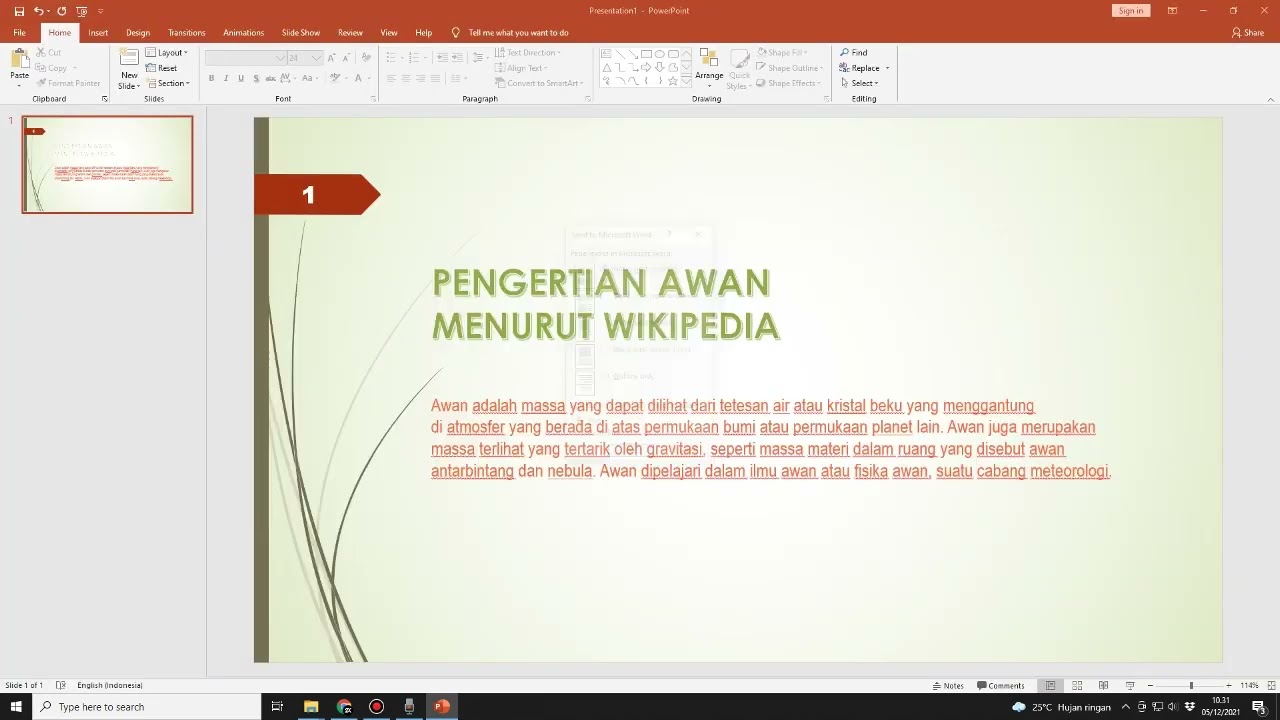
- Materi Pelengkap (Handouts): Salah satu alasan paling umum adalah untuk membuat materi pelengkap (handouts) bagi audiens. Dokumen Word memungkinkan audiens untuk mencatat, mereferensikan informasi setelah presentasi, atau membaca materi secara offline tanpa perlu membuka slide presentasi.
- Dokumentasi Detail: Presentasi seringkali hanya berisi poin-poin utama. Dengan mengonversinya ke Word, Anda dapat menambahkan detail, narasi lengkap, penjelasan tambahan, dan konteks yang tidak muat di slide, menjadikannya dokumen yang lebih komprehensif.
- Pengarsipan dan Referensi: Dokumen Word lebih mudah diarsipkan, dicari, dan direferensikan di kemudian hari. Teks dalam Word dapat dicari (searchable) dengan mudah, tidak seperti teks dalam gambar slide PowerPoint.
- Kolaborasi dan Revisi Teks: Untuk proses kolaborasi yang melibatkan revisi teks mendalam, Word jauh lebih unggul. Fitur pelacakan perubahan (Track Changes) di Word memungkinkan beberapa pengguna untuk mengedit dan memberikan masukan secara terstruktur.
- Aksesibilitas: Bagi sebagian pengguna dengan keterbatasan tertentu, membaca dokumen Word mungkin lebih mudah diakses daripada presentasi visual yang kompleks.
- Persiapan Naskah Pidato/Presentasi: Pembicara dapat menggunakan versi Word sebagai naskah lengkap untuk latihan atau sebagai panduan selama presentasi, memastikan tidak ada poin penting yang terlewat.
- Laporan dan Proposal: Seringkali, presentasi adalah ringkasan dari sebuah laporan atau proposal. Mengonversi ke Word membantu dalam menyusun versi teks lengkap dari materi presentasi tersebut.
Memahami Tantangan Konversi dari PowerPoint ke Word
Meskipun bermanfaat, proses konversi ini bukannya tanpa tantangan. PowerPoint dan Word adalah dua aplikasi yang dirancang untuk tujuan yang sangat berbeda, dan perbedaan ini dapat menimbulkan masalah saat konversi:
- Perbedaan Layout dan Desain: PowerPoint berorientasi pada slide dengan tata letak bebas, sementara Word berorientasi pada halaman yang mengalir. Objek, gambar, dan kotak teks yang ditempatkan secara presisi di PowerPoint mungkin akan bergeser atau berubah ukurannya saat diimpor ke Word.
- Kehilangan Elemen Dinamis: Animasi, transisi, audio, dan video tidak akan dapat ditransfer ke dokumen Word. Fokus konversi adalah pada konten statis.
- Format Teks dan Gaya: Font, ukuran teks, warna, dan gaya paragraf mungkin tidak selalu dipertahankan dengan sempurna. Anda mungkin perlu melakukan banyak penyesuaian manual di Word.
- Penanganan Gambar dan Objek: Gambar dan grafik akan ditransfer, tetapi penempatannya mungkin tidak optimal. Objek tertanam seperti grafik Excel mungkin memerlukan penanganan khusus.
- Catatan Pembicara (Speaker Notes): Penanganan catatan pembicara bisa bervariasi tergantung metode yang digunakan.
Metode 1: Menggunakan Fitur "Handouts" di PowerPoint 2007 (Metode Terbaik untuk Umum)
Ini adalah metode paling langsung dan seringkali paling efektif yang terintegrasi di dalam PowerPoint 2007 itu sendiri. Metode ini memungkinkan Anda untuk mengekspor slide dan/atau catatan pembicara langsung ke Word.
Langkah-langkah Detil:
- Buka Presentasi PowerPoint Anda: Buka file
.pptatau.pptxAnda di PowerPoint 2007. - Akses Tombol Office: Klik Tombol Office (ikon bulat besar dengan logo Office di kiri atas jendela PowerPoint).
- Pilih "Publish" (Terbitkan): Arahkan kursor ke opsi "Publish". Sebuah submenu akan muncul.
- Pilih "Create Handouts in Microsoft Office Word" (Buat Handout di Microsoft Office Word): Klik opsi ini. Jendela dialog "Send to Microsoft Office Word" akan muncul.
- Pilih Tata Letak (Page Layout) yang Diinginkan: Ini adalah langkah krusial. Anda akan diberikan beberapa opsi untuk bagaimana presentasi Anda akan muncul di Word:
- Notes next to slides (Catatan di samping slide): Menampilkan gambar slide kecil di sisi kiri dan ruang untuk catatan di sisi kanan. Ideal jika Anda ingin audiens memiliki ruang untuk menulis catatan mereka sendiri.
- Notes below slides (Catatan di bawah slide): Menampilkan gambar slide di bagian atas halaman dan catatan pembicara Anda (jika ada) di bagian bawah. Ini sangat berguna jika Anda ingin mendokumentasikan presentasi lengkap dengan narasi.
- Blank lines next to slides (Garis kosong di samping slide): Mirip dengan "Notes next to slides" tetapi dengan garis kosong untuk catatan manual.
- Blank lines below slides (Garis kosong di bawah slide): Mirip dengan "Notes below slides" tetapi dengan garis kosong di bawah setiap slide.
- Outline only (Hanya kerangka): Hanya mentransfer teks dari slide Anda, tanpa gambar slide. Ini adalah metode yang bagus jika Anda hanya membutuhkan konten tekstual.
- Pilih "Paste" atau "Paste link":
- Paste: Ini adalah pilihan yang paling umum. Konten presentasi Anda akan disalin ke dokumen Word sebagai objek statis. Perubahan pada file PowerPoint asli tidak akan memengaruhi dokumen Word setelah konversi.
- Paste link: Ini akan membuat tautan antara dokumen Word dan file PowerPoint asli. Jika Anda membuat perubahan pada presentasi PowerPoint asli setelah konversi, Anda dapat memperbarui dokumen Word untuk mencerminkan perubahan tersebut (melalui opsi "Update Link" di Word). Namun, ini juga berarti dokumen Word akan lebih besar dan membutuhkan file PPT asli untuk berfungsi sepenuhnya. Untuk sebagian besar kasus, "Paste" sudah cukup.
- Klik "OK": PowerPoint akan memproses presentasi Anda dan secara otomatis membuka dokumen Word baru yang berisi konten yang telah dikonversi.
Kelebihan Metode Ini:
- Sangat mudah dan cepat.
- Menawarkan beberapa opsi tata letak yang berguna.
- Secara otomatis membuat dokumen Word baru.
- Dapat menyertakan catatan pembicara.
Kekurangan Metode Ini:
- Tata letak dan format mungkin tidak selalu 100% sempurna dan memerlukan penyesuaian manual di Word.
- Gambar slide yang diimpor seringkali berukuran kecil dan mungkin sulit dibaca.
Tips untuk Metode Ini:
- Sebelum mengonversi, pastikan semua teks di PowerPoint Anda menggunakan font yang umum dan diinstal di komputer Anda untuk meminimalkan masalah format.
- Jika Anda memiliki catatan pembicara, pastikan catatan tersebut rapi dan siap untuk dicetak.
- Setelah konversi, gunakan fitur "Header & Footer" di Word untuk menambahkan nomor halaman, judul dokumen, atau informasi relevan lainnya.
Metode 2: Menggunakan Tampilan "Outline" di PowerPoint 2007 (Fokus pada Teks)
Metode ini sangat cocok jika Anda hanya membutuhkan teks dari presentasi Anda dan tidak terlalu peduli dengan tata letak visual slide. Ini berguna untuk membuat ringkasan teks, skrip, atau dokumen berbasis teks murni.
Langkah-langkah Detil:
- Buka Presentasi PowerPoint Anda: Buka file
.pptatau.pptxAnda di PowerPoint 2007. - Pilih Tampilan "Outline View":
- Klik tab "View" di pita (ribbon) atas.
- Di grup "Presentation Views", klik "Outline View".
- Panel "Outline" akan muncul di sisi kiri, menampilkan semua teks judul dan sub-judul dari setiap slide.
- Pilih Semua Teks:
- Klik di dalam panel "Outline".
- Tekan Ctrl + A untuk memilih semua teks dalam tampilan kerangka.
- Salin Teks:
- Tekan Ctrl + C untuk menyalin teks yang dipilih.
- Buka Dokumen Word Baru: Buka Microsoft Word 2007 dan buat dokumen kosong baru.
- Tempel Teks:
- Klik di dalam dokumen Word.
- Tekan Ctrl + V untuk menempelkan teks.
- Anda mungkin ingin menggunakan opsi "Paste Special" (klik kanan -> Paste Options -> Keep Text Only) untuk menempelkan teks tanpa format PowerPoint asli, sehingga Anda dapat memformatnya dari awal di Word.
Kelebihan Metode Ini:
- Sangat cepat untuk mengekstrak semua teks.
- Menghasilkan dokumen Word yang bersih, tanpa gambar slide yang tidak perlu.
- Memungkinkan Anda untuk dengan mudah menerapkan gaya Word Anda sendiri.
Kekurangan Metode Ini:
- Kehilangan semua elemen visual (gambar, grafik, tata letak slide).
- Catatan pembicara tidak akan ikut serta dalam metode ini.
Tips untuk Metode Ini:
- Setelah menempelkan teks, gunakan fitur "Styles" di Word untuk menerapkan format judul (Heading 1, Heading 2, dll.) pada teks slide untuk struktur dokumen yang lebih baik.
Metode 3: Salin Tempel (Copy-Paste) Manual (Untuk Konten Terpilih)
Metode ini paling cocok jika Anda hanya perlu mentransfer sebagian kecil dari presentasi Anda, seperti beberapa gambar, kotak teks, atau grafik tertentu.
Langkah-langkah Detil:
- Buka Presentasi PowerPoint dan Dokumen Word: Buka kedua aplikasi secara bersamaan.
- Pilih Konten di PowerPoint: Navigasikan ke slide di PowerPoint dan pilih objek yang ingin Anda salin (teks, gambar, bentuk, grafik).
- Salin Objek: Tekan Ctrl + C (atau klik kanan -> Copy).
- Tempel di Word: Beralih ke dokumen Word Anda dan tekan Ctrl + V (atau klik kanan -> Paste).
- Sesuaikan Format: Objek yang ditempel mungkin memerlukan penyesuaian ukuran, posisi, atau pemformatan teks di Word. Untuk gambar, Anda dapat mengklik kanan gambar dan memilih "Text Wrapping" untuk mengatur bagaimana teks mengalir di sekitarnya.
Kelebihan Metode Ini:
- Kontrol penuh atas apa yang disalin.
- Berguna untuk mentransfer grafik atau gambar tertentu.
Kekurangan Metode Ini:
- Sangat memakan waktu untuk presentasi besar.
- Pemformatan seringkali terganggu dan memerlukan banyak penyesuaian manual.
Tips Tambahan untuk Konversi yang Sukses
Tidak peduli metode apa yang Anda pilih, ada beberapa praktik terbaik yang dapat membantu Anda mencapai hasil terbaik:
-
Persiapkan Presentasi PowerPoint Anda:
- Bersihkan Slide: Hapus slide yang tidak perlu, teks duplikat, atau objek yang tidak relevan.
- Gunakan Tata Letak Slide Master: Pastikan konsistensi format di seluruh slide.
- Periksa Font: Gunakan font yang umum atau pastikan font yang Anda gunakan tertanam dalam presentasi (meskipun ini tidak selalu menjamin transfer sempurna ke Word).
- Catatan Pembicara: Jika Anda berencana menggunakan catatan pembicara, pastikan mereka lengkap dan terorganisir.
-
Pilih Metode yang Tepat: Sesuaikan metode konversi dengan tujuan akhir Anda. Jika Anda butuh semua visual, gunakan fitur Handouts. Jika hanya teks, gunakan Outline View.
-
Tinjau dan Edit di Word: Setelah konversi, selalu luangkan waktu untuk meninjau dokumen Word yang dihasilkan.
- Periksa Tata Letak: Pastikan semua objek dan teks berada di tempat yang semestinya.
- Perbaiki Pemformatan: Sesuaikan font, ukuran, warna, spasi baris, dan gaya paragraf agar sesuai dengan standar dokumen Word Anda.
- Periksa Ejaan dan Tata Bahasa: Manfaatkan alat pemeriksa ejaan dan tata bahasa di Word.
- Tambahkan Struktur: Gunakan Heading Styles di Word untuk membuat daftar isi otomatis dan struktur dokumen yang jelas.
-
Atur Ulang Gambar dan Grafik: Gambar yang diimpor mungkin perlu diubah ukurannya, diposisikan ulang, atau ditambahkan caption di Word.
-
Pertimbangkan Ukuran File: Jika Anda menggunakan opsi "Paste link" atau menempelkan banyak gambar, ukuran file Word bisa menjadi besar. Pertimbangkan untuk mengompres gambar di Word jika perlu.
Membandingkan Metode
| Fitur / Metode | Fitur "Handouts" (PPT ke Word) | Tampilan "Outline" (PPT ke Word) | Salin Tempel Manual |
|---|---|---|---|
| Kecepatan | Cepat | Sangat Cepat | Lambat (untuk banyak) |
| Termasuk Visual | Ya (gambar slide kecil) | Tidak | Ya (terpilih) |
| Termasuk Teks | Ya | Ya (hanya teks utama) | Ya (terpilih) |
| Termasuk Catatan | Ya (opsional) | Tidak | Tidak |
| Kontrol Format | Sedang (perlu penyesuaian) | Tinggi (bisa format dari nol) | Tinggi (perlu penyesuaian) |
| Kompleksitas | Rendah | Rendah | Sedang |
| Kapan Digunakan | Handouts, dokumentasi visual | Naskah, ringkasan teks | Konten spesifik |
Kesimpulan
Mengubah presentasi PowerPoint 2007 ke dokumen Word 2007 adalah keterampilan yang berharga dan dapat sangat meningkatkan kegunaan materi presentasi Anda. Meskipun ada beberapa tantangan yang terkait dengan perbedaan fundamental antara kedua program, fitur bawaan PowerPoint 2007 seperti "Create Handouts in Microsoft Office Word" dan tampilan "Outline View" menyediakan alat yang ampuh untuk tujuan ini.
Dengan memahami metode yang berbeda, memilih yang paling sesuai dengan kebutuhan Anda, dan meluangkan waktu untuk meninjau serta menyempurnakan dokumen Word yang dihasilkan, Anda dapat dengan mudah mengubah presentasi dinamis Anda menjadi dokumen tertulis yang komprehensif dan profesional. Transformasi ini tidak hanya memperpanjang umur dan jangkauan presentasi Anda, tetapi juga meningkatkan nilai dan aksesibilitas informasinya. Selamat mencoba!

Tinggalkan Balasan